Для эффективной работы важен не только моральный настрой, но и организация пространства. В этой статье разберемся, как настроить масштаб интерфейса и элементов в Story Architect для комфортного процесса создания шедевров.
Если у вас ещё нет Story Architect, или вы скачали его секунду назад, читайте инструкцию по установке, а также входу в личный кабинет.
Начнем с того, как увеличить масштаб всего интерфейса программы. Для этого нажимаем на кнопку-бургер в левом верхнем углу и выбираем раздел “Параметры приложения”.
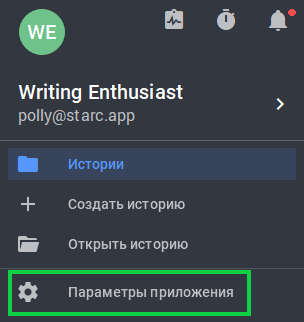
Сразу под разделом с настройкой тем мы видим полосу и ползунок настройки масштаба. Двигайте его вправо, если хотите сделать элементы программы крупнее, и влево, если хотите их уменьшить. Под полосой есть пункт “Сделать интерфейс приложения компактным”. Если отметить его галочкой, все отступы между элементами сократятся.
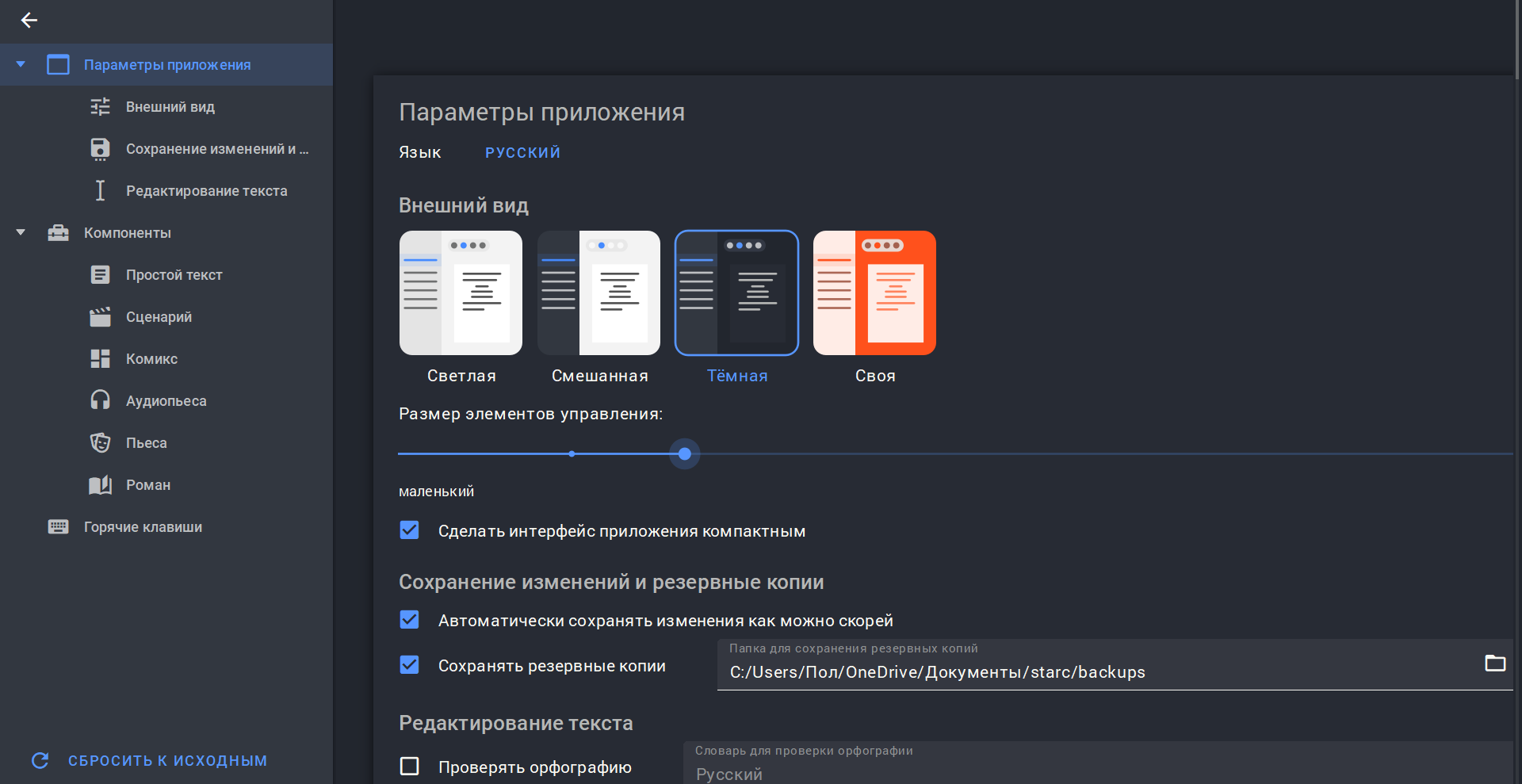
Помимо элементов интерфейса можно настроить масштаб контента в проекте. Заходите в желаемый раздел (любой текстовый раздел проекта, карты локаций, миров и персонажей, карточки и ментальные карты), зажимайте клавишу Ctrl (на для Windows/Linux) или Command (на macOS) и увеличивайте или уменьшайте масштаб с помощью клавиш + и -, колесика мыши или жеста масштабирования на трэкпаде.

Готово! Теперь можно прорабатывать самые мелкие детали в ваших историях и в прямом, и в переносном смысле.
Присоединяйтесь к нашему сообществу и активируйте бесплатный доступ к PRO & TEAM версиям Story Architect! Получите собственную копию приложения, опробуйте все возможности и делитесь с нами своими впечатлениями, идеями, пожеланиями и замечаниями. Давайте создавать лучшее приложение для авторов вместе!